विंडोज और मैक पर मुफ्त में AVCHD वीडियो फ़ाइलों को संपीड़ित करने का तरीका
AVCHD पैनासोनिक और सोनी द्वारा विकसित एक हाई-डेफिनिशन कैमकोर्डर वीडियो प्रारूप है। आप हार्ड डिस्क ड्राइव और एसडी मेमोरी कार्ड में बड़ी वीडियो फ़ाइलों को संग्रहीत करने के लिए AVCHD का उपयोग कर सकते हैं। उपलब्ध AVCHD वीडियो संकल्प 1080p, 1080i और 720p से लेकर हैं। इस प्रकार, अधिकांश AVCHD वीडियो बड़े फ़ाइल आकारों में हैं। यदि कोई पर्याप्त संग्रहण स्थान नहीं है, तो आप AVCHD वीडियो फ़ाइलों को संपीड़ित कर सकते हैं। AVCHD को 10MB, 1MB या उससे भी छोटे में संक्षिप्त करना चाहते हैं? आप बस सही जगह पर आएं। आपके कंप्यूटर पर AVCHD वीडियो आकार को छोटा करने के 2 आसान तरीके हैं। सिर्फ पढ़ो और फॉलो करो।

भाग 1: AVCHD वीडियो फ़ाइलों को मुफ्त में ऑनलाइन कंप्रेस कैसे करें
AVCHD का बड़ा फ़ाइल आकार साझा करना, अपलोड करना और सहेजना कठिन बनाता है। यदि आप एक मुफ्त AVCHD वीडियो कंप्रेसर की तलाश कर रहे हैं, तो आप देख सकते हैं FVC फ्री वीडियो कंप्रेसर। यह AVCHD और अन्य लोकप्रिय प्रारूपों में वीडियो को संपीड़ित करने के लिए 100% सुरक्षित और आसान है। कोई फर्क नहीं पड़ता कि आपका AVCHD वीडियो आकार कितना बड़ा है, आप AVCHD को मुफ्त में ऑनलाइन संपीड़ित कर सकते हैं। इसका बैच कम्प्रेशन सपोर्ट भी शक्तिशाली है। इसके अलावा, आप भी कर सकते हैं AVCHD को MP4 में बदलें वीडियो का आकार कम करने के लिए गुणवत्ता खोए बिना।
1. AVCHD को मुफ्त में ऑनलाइन किसी भी फ़ाइल आकार में संपीड़ित करें।
2. एक स्लाइडर के साथ वीडियो संपीड़न अनुपात समायोजित करें।
AVCHD वीडियो MP4, AVI, MOV और अन्य वीडियो प्रारूपों में कनवर्ट करें।
4. बैच छोटे फ़ाइल आकार में AVCHD वीडियो सेक।
5. 30x तेज वीडियो संपीड़न गति।
6. कोई अधिकतम फ़ाइल आकार सीमा नहीं।
चरण 1: FVC फ्री वीडियो कंप्रेसर साइट पर जाएं। क्लिक करें संपीड़ित करने के लिए फ़ाइलें जोड़ें इसके लांचर को स्थापित करने के लिए।

चरण 2: ऑनलाइन कंप्रेसर में अपने AVCHD वीडियो जोड़ें। स्लाइडर को बगल में ले जाएं आकार AVCHD फ़ाइल का आकार कम करने के लिए। या आप क्लिक कर सकते हैं नीचे या यूपी के बगल में आइकन आकार वीडियो का आकार कम करने के लिए।
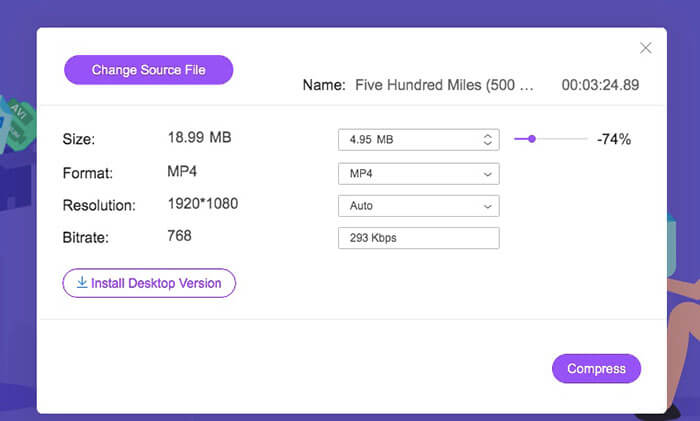
चरण 3: आप अपने वीडियो को छोटा बनाने के लिए AVCHD से MP4 में वीडियो प्रारूप बदल सकते हैं। इसके अलावा, आप प्रकट कर सकते हैं संकल्प AVCHD को कम रिज़ॉल्यूशन प्रोफ़ाइल के साथ संपीड़ित करने के लिए। परिणामस्वरूप, आप AVCHD को छोटे आकार में सिकोड़ सकते हैं।
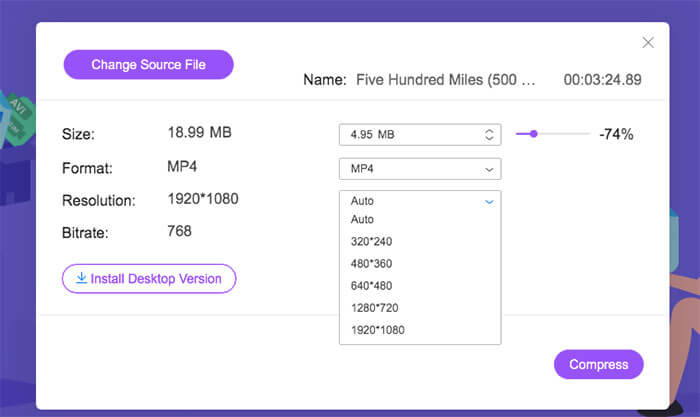
चरण 4: क्लिक करें संकुचित करें और आउटपुट फ़ोल्डर सेट करें। आखिर में क्लिक करें खुला हुआ गुणवत्ता खोने के बिना AVCHD वीडियो को संपीड़ित करने के लिए।
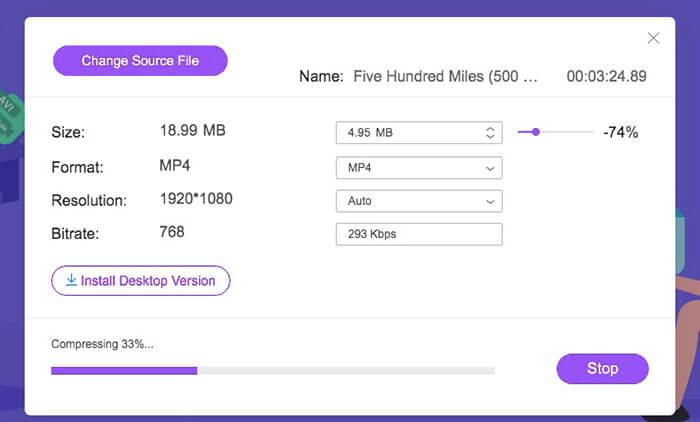
भाग 2: वीएलसी के साथ AVCHD वीडियो फ़ाइलों को कैसे संपीड़ित करें
वीएलसी न केवल एक मुफ्त वीडियो प्लेयर है, बल्कि एक वीडियो कंप्रेसर भी है। आप अपने कंप्यूटर या मोबाइल फोन पर मुफ्त में AVCHD वीडियो का आकार कम कर सकते हैं। अपने AVCHD वीडियो को पहले की तुलना में छोटा करने के लिए बस AVCHD मापदंडों को रीसेट करें। हालांकि कोई नियंत्रणीय वीडियो आकार स्लाइडर नहीं है। लेकिन आप अभी भी AVCHD को छोटे आकार में संकुचित कर सकते हैं। यहां वीएलसी मीडिया प्लेयर के साथ एक AVCHD वीडियो फ़ाइल को संक्षिप्त करने के लिए ट्यूटोरियल है। (का पता लगाएं HD वीडियो कनवर्टर यहाँ)
चरण 1: VLC खोलें। अनकहा है मीडिया सूची और चयन करें Convert / सहेजें.
चरण 2: क्लिक करें जोड़ना अपने AVCHD MTS M2TS वीडियो को VLC में आयात करने के लिए। बाद में, क्लिक करें Convert / सहेजें AVCHD संपीड़न प्रक्रिया जारी रखने के लिए।
चरण 3: में प्रोफ़ाइल सूची, आउटपुट वीडियो प्रारूप MP4, FLV या अन्य छोटे वीडियो प्रारूपों के रूप में सेट करें।
चरण 4: क्लिक करें उपकरण के पास प्रोफाइल। यहां आप वीडियो कोडेक, बिटरेट, गुणवत्ता और अन्य विकल्पों को समायोजित करके AVCHD का आकार बदल सकते हैं।
चरण 5: क्लिक करें ब्राउज़ सेट करने के लिए जहां आपके संकुचित AVCHD वीडियो को सहेजना है।
चरण 6: AVCHD वीडियो को संपीड़ित करने के लिए, क्लिक करें शुरू निचले दाएं कोने पर। अब आप AVCHD वीडियो फ़ाइल आकार को संपीड़ित करना शुरू कर सकते हैं।
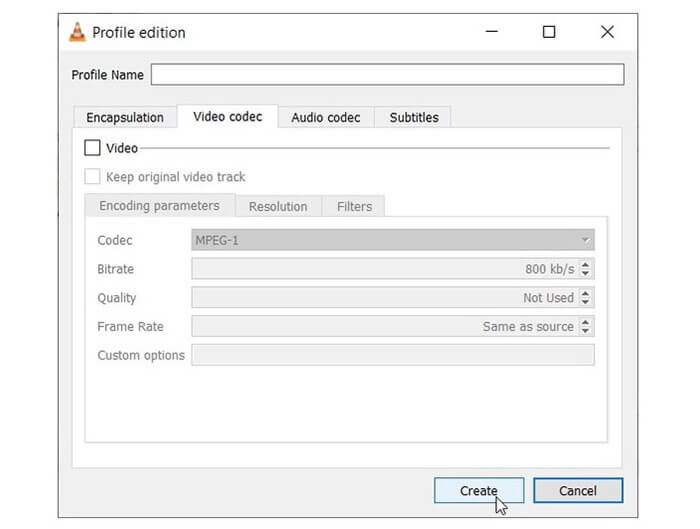
भाग 3: AVCHD को कंप्रेस करने के प्रश्न
AVCHD VS MP4
AVCHD को Sony कैमरा पर MP4 में कैसे बदलें?
क्या आप AVCHD को विंडोज 10 पर विंडोज मूवी मेकर के साथ MP4 में बदल सकते हैं?
यह सब आपके विंडोज और मैक कंप्यूटर पर AVCHD वीडियो फ़ाइलों को संपीड़ित करने के लिए है। AVCHD वीडियो को मुफ्त में छोटा करने के लिए आप FVC फ्री वीडियो कंप्रेसर या VLC का उपयोग कर सकते हैं। FVC फ्री वीडियो कंप्रेसर बड़ी AVCHD वीडियो को जल्दी से थोक में सेक करने में सक्षम है। वीएलसी के लिए, इस तरह के बैच संपीड़न समर्थन नहीं है। आपको AVCHD वीडियो को एक-एक करके मैन्युअल रूप से संपीड़ित और परिवर्तित करने की आवश्यकता है। इसलिए, VVC की तुलना में FVC फ्री वीडियो कंप्रेस बेहतर काम करता है।
आपके संकुचित AVCHD वीडियो में वॉटरमार्क संलग्न है। तो आप मुफ्त में AVCHD वीडियो को मुफ्त में सेक करने के लिए स्वतंत्र महसूस कर सकते हैं। कोई अधिकतम फ़ाइल आकार या पंजीकरण की आवश्यकता नहीं है। कुछ हद तक, AVCHD और अन्य वीडियो प्रारूपों में एक वीडियो को संपीड़ित करने का आपका सबसे अच्छा तरीका हो सकता है। यदि आपके पास अभी भी AVCHD वीडियो संपीड़न के बारे में प्रश्न हैं, तो आप हमसे संपर्क करने में संकोच कर सकते हैं। या आप नीचे टिप्पणी में संदेश छोड़ सकते हैं। जब भी आपको आवश्यकता होगी हम किसी भी समस्या को हल करने में आपकी मदद करेंगे।



 वीडियो कनवर्टर अंतिम
वीडियो कनवर्टर अंतिम स्क्रीन अभिलेखी
स्क्रीन अभिलेखी



